如何解决win10系统自动切换主题背景问题
现在大部分电脑都是win10系统,有些用户遇到了自动切换主题背景问题,想知道如何解决,接下来小编就给大家介绍一下具体的操作步骤。
具体如下:
1. 首先第一步先点击左下角【开始】图标,接着在弹出的菜单栏中根据下图箭头所指,点击【齿轮】图标。
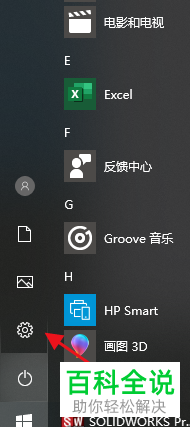
2. 第二步打开【设置】窗口后,根据下图箭头所指,点击【个性化】选项。
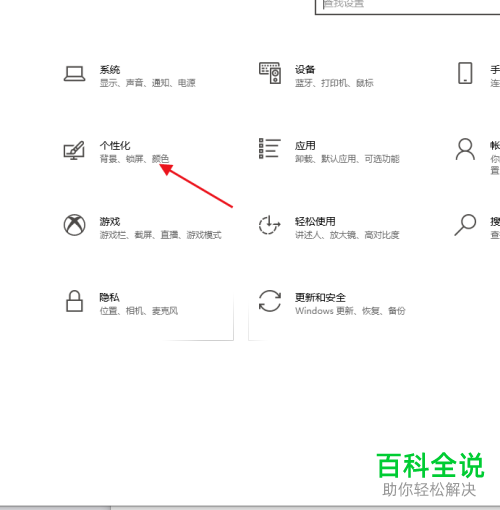
3. 第三步进入【个性化】页面后,根据下图箭头所指,先点击左侧【主题】,接着按照需求下载或选择系统主题。
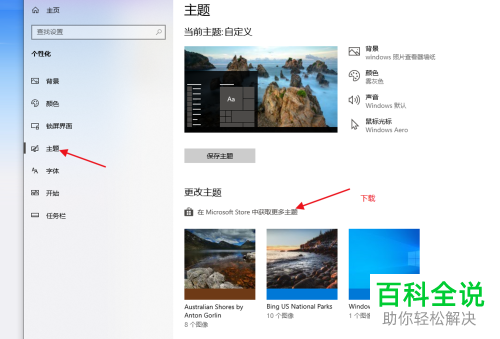
4. 第四步根据下图箭头所指,先点击左侧【背景】选项,接着将【图片切换频率】设置为【1天】。
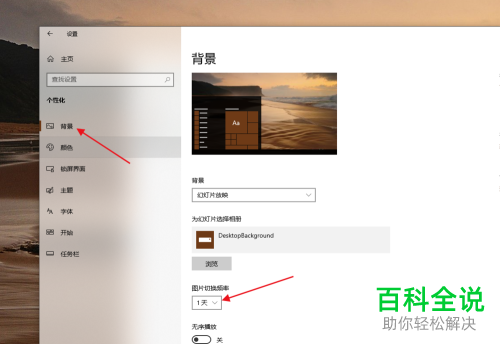
5. 第五步退回桌面,鼠标右键单击空白处,在弹出的菜单栏中根据下图箭头所指,点击【下一个桌面背景】选项。
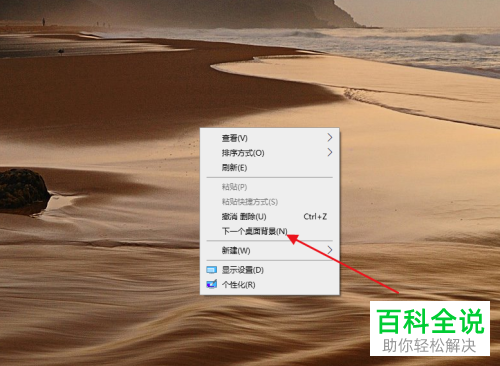
6. 第六步退回【背景】页面,根据下图箭头所指,将【背景】选项设置为【纯色】。
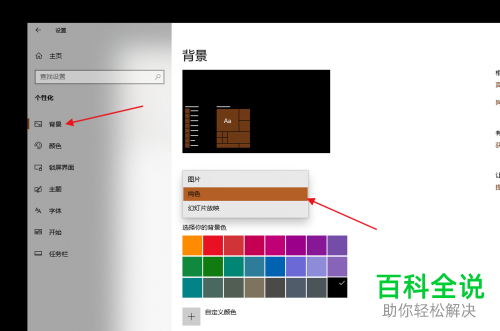
7. 最后根据下图箭头所指,先将【背景】设置为【图片】,接着选中目标图片即可。
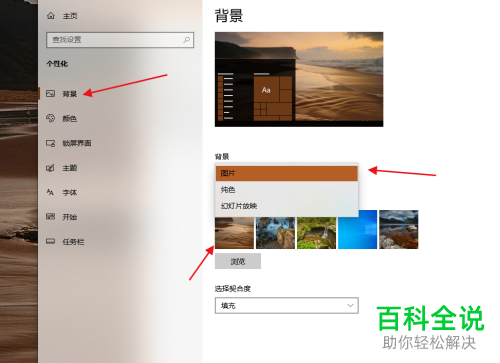
以上就是如何解决win10系统自动切换主题背景问题的方法。
赞 (0)

